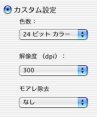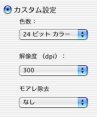写真を取り込む
- 取り込む面を下に向け、原稿台の右下の矢印に合わせて 原稿をセット します。
- 「Lexmark 2200 Series Center」 を開きます。
- 「スキャン」 タブ をクリックします。
- 「スキャン原稿の種類は ?」 で 「写真」 を選びます。
- 「スキャン データの使用目的は ?」 ポップアップメニューから 「印刷」 または 「画面表示/ホームページ」 を選びます。
- 「スキャンイメージの送信先」 ポップアップメニューから 取り込んだ写真を開くアプリケーションまたは送信先を選びます。
- 複数の写真を一度に取り込む場合は、「出力する前に複数ページの原稿をスキャンする」 チェックボックスをチェックします。
- 「スキャン」 タブ の設定を使って写真を取り込む場合は、手順 12 に進みます。
スキャン設定を詳細に設定したい場合は 「プレビュー...」 をクリックし、「スキャン」 ダイアログ を開きます。
- 「設定」 タブ で、以下の点をチェックおよび設定します。
- 「スキャンの設定」 を選びます。

- 「色数」、「スキャン解像度」、および 「モアレ除去」 を手動で設定したい場合は 「カスタム設定」 をクリックします。
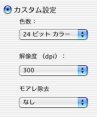
- 「調整」 タブをクリックし、必要に応じて設定を変更します。
- 必要に応じて、プレビュー枠に表示されているイメージをトリミング (切り取り) ます。 詳細については、写真を切り取る を参照してください。
- 「スキャン」 をクリックします。
「スキャンイメージの送信先」 で指定したアプリケーションまたは保存先にイメージが取り込まれます。
関連事項
写真のプリント・コピー・取り込み
取り込んだイメージを保存する